【步骤简记】(简单的步骤可以节省时间哦,想要更详细的,继续往下浏览即可,干货满满!!!!)【开始】→【新建幻灯片】【插入】→【图片】【设计】→【自定义】→【设置背景格式】→【图片或纹理填充】→【插入】
【步骤简记】(简单的步骤可以节省时间哦,想要更详细的,继续往下浏览即可,干货满满!!!!)
- 【开始】→【新建幻灯片】
- 【插入】→【图片】
- 【设计】→【自定义】→【设置背景格式】→【图片或纹理填充】→【插入】→【应用到全部】
- OK!再创建幻灯片就是自己喜欢的图片为背景啦!想要详细的步骤,继续浏览哦!
【详细步骤】
1.点击【开始】下的【新建幻灯片】,新建一个幻灯片
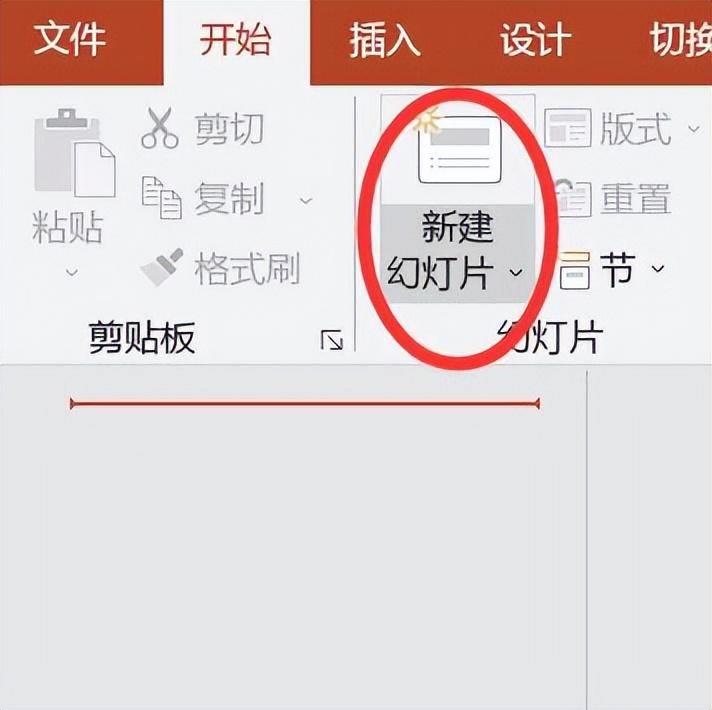
2.点击【插入】下的【图片】,插入自己要插入的图片(不晓得怎样插入图片的小伙伴评论回复哦!)
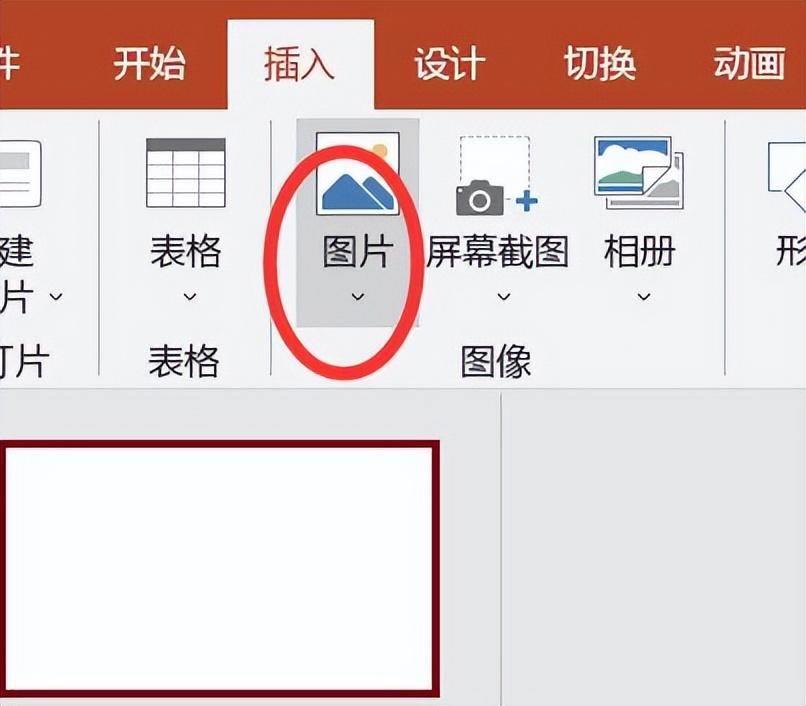
3.选择【设计】下【自定义】中的【设置背景格式】
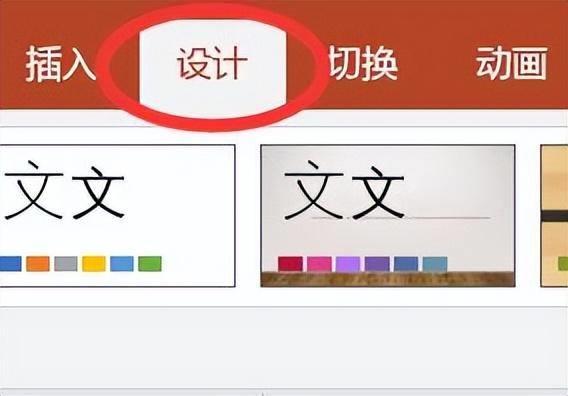

4.选择【图片或纹理填充】
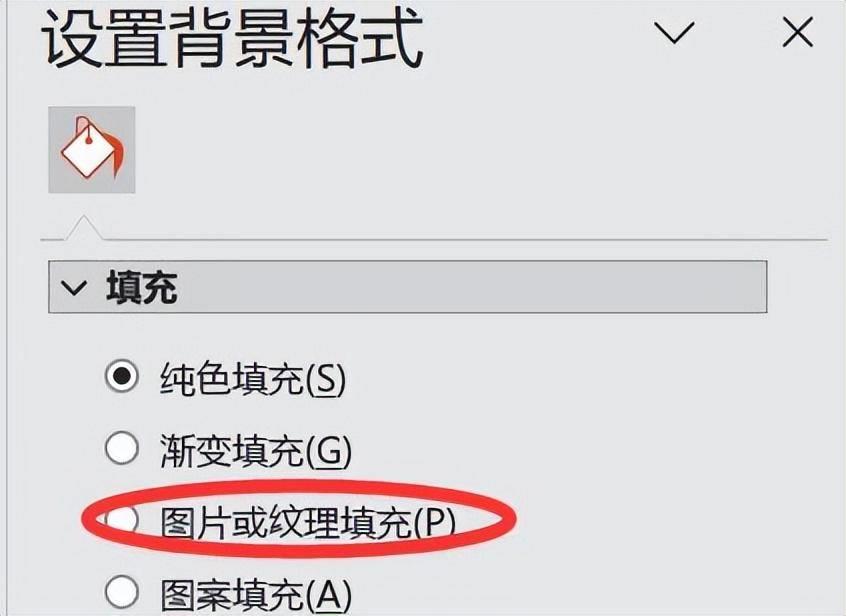
5.选择【插入】,插入要作为背景的图片
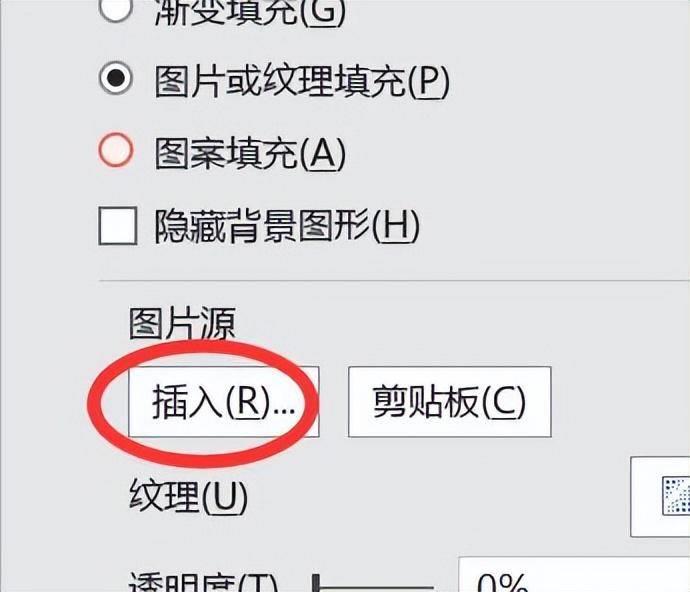
6.选择下面的【应用到全部】,不选这个不会设置成功哦!
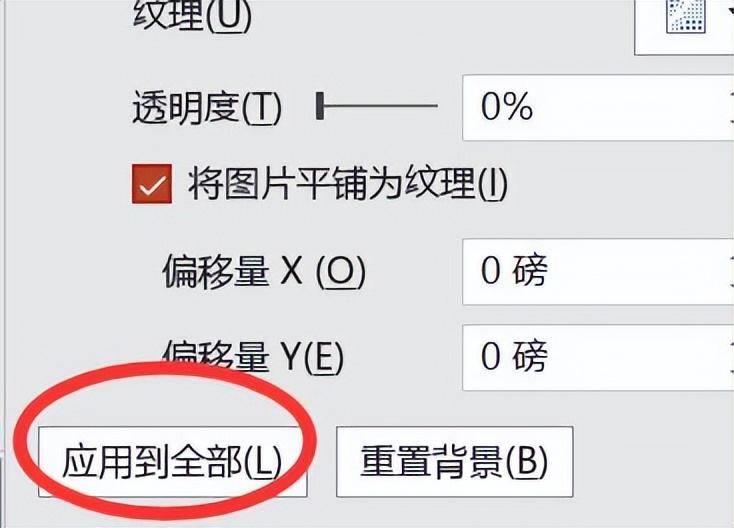
7.选择第一个幻灯片,然后按【回车】,会发现连续创建的几个幻灯片都是喜欢的图片做背景的幻灯片
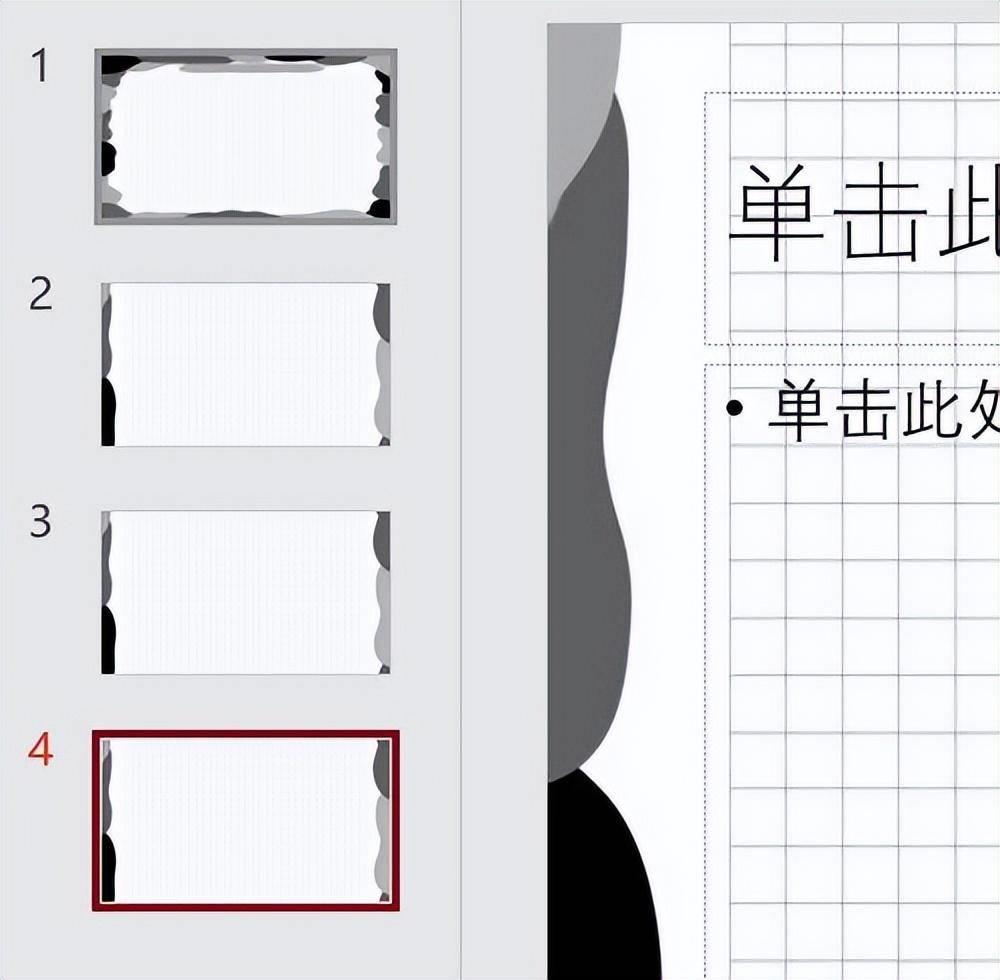
好啦,分享到这里就结束了,有任何疑问评论区讨论哦!
如果本文解决了您的问题,动动小手点个赞吧!
本站部分文章来自网络或用户投稿,如无特殊说明或标注,均为本站原创发布。涉及资源下载的,本站旨在共享仅供大家学习与参考,如您想商用请获取官网版权,如若本站内容侵犯了原著者的合法权益,可联系我们进行处理。
